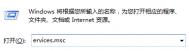win7电脑无法打开操作中心怎么办?
谁都知道,win7 32位系统的操作中心在起着一个非常重要的控制作用,它不但可以查看系统的警报和执行操作,还可以帮助保持Windows正常运行,当然,在系统出现某些安全问题或者错误信息的时候,操作中心也将在第一时间通知我们,很多时候大家看到的安全警告一类的提示,都是从操作中心发出的。但是最近有朋友的电脑闹毛病了,操作中心居然无法启动了,自然的,没有操作中心的系统安全系数也降低了不少,那么这个故障应该如何解决呢?下面,图老师小编就为大家介绍一下!
1.同时按下win+r打开电脑的运行窗口,然后在窗口中输入ervices.msc并单击回车,这样就可以打开系统的系统服务窗口。

2.本地服务中,咱们找到右侧窗口中的Security Center,然后双击该项。

3.在弹出来的属性窗口中,咱们切换到常规这一项,然后将下方的启动类型更改为自动延迟启动,再下面的服务状态下点击启动,最后点击下方的确定即可。

如何在win7电脑的任务栏中显示星期几?
大家不妨先看看目前win7电脑中自带的显示程序,时间方面一般会显示的是日期和具体的时间,就如下图中显示的一样,但是对于很多朋友来说,特别是上班族和学生党,光知道日期和时间是不够的,没有具体的星期几,很多学生甚至都不知道当天是否有课。那么到底有没有办法可以让win7 32位系统在任务栏上显示出星期几呢?下面,图老师小编就为大家介绍一下设置的技巧吧!
1.按win键打开开始菜单,然后进入控制面板的界面。
2.在控制面板界面中找到时钟、语言和区域这一项并点击进入,咱m.tulaoshi.com们调整时间的时候也是从这里进入的。

3.接下来,咱们点击区域和语言中的更改日期、时间或数字格式这一项。
(本文来源于图老师网站,更多请访问http://m.tulaoshi.com)
4.进入调整页面之后,咱们将界面切换到格式这一栏,然后格式的语言应该是默认的简体中文格式,当然,大家也可以对这个进行调整。我们主要是看下面的短日期和长日期,都如图所示,输入dddd即可。

5.这样,咱们在下方的示例中就可以看到调整之后显示的效果了,后面会有星期几,设置完成之后,咱们直接点击确定退出窗口即可。
(本文来源于图老师网站,更多请访问http://m.tulaoshi.com)win7电脑如何设置自动更新时间?
今天上班,和图老师小编一起搭档的同事却迟迟未到,本来要做的项目也因为搁置了下来,弄得我们组无法向老大交代,为此,被教训了好一会,下来之后,同事赶紧向我解释了,说是自己的电脑时间总是显示不对头,手机刚好又没电了,所以才出现了这样的情况。其实这样的事情在现实生活中还并不少见,毕竟现在使用手表闹钟的人似乎已经很少了,大部分朋友都依靠手机和电脑来知道时间,若是电脑的时间现实不准确,那后果还真是相当严重的。今天,我们就来介绍点实用的东西,win7 64位旗舰版如何设置自动更新时间?
1.电脑的时间大多都是在桌面显示的右下角,大家将鼠标移动到时间那边,左键单击一下,就会弹出如(图老师整理)下图中所示的界面,然后咱们点击下方的更改日期和时间设置。

2.在弹出来的界面中,咱们点击更改日期和时间,如果大家需要对时间进行调整的话,这里就可以直接鼠标移动过去,对时间进行修改,修改之后直接点击下方的确定急了。

3.如果需要进行自动更新的话,咱们就将界面切换到Internet时间这一栏,然后点击下方的更改设置,将与Internet时间服务器同步勾选上,然后点击后面的立即更新,设置完成之后点击下方的确定即可。